
Ubuntu-10.10-图形安装教程、网络设置、软件源、基本配置(超详细)资料
30页1、Ubuntu 10.10 图形安装教程、网络设置、软件源、基本配置(超详细) 一准备安装Ubuntu 10.10系统 1Ubuntu简介 Ubuntu 是一个社区开发的基于Debian GNU/Linux的操作系统,适合笔记本、桌面计算机和服务器使用。它包含了所有您需要的应用程序网页浏览器、幻灯片演示、文档编辑和点子表格软件,即时通讯软件等等。2004年10月,Ubuntu 的第一个版本正式发布。此后 Ubuntu 每六个月发布一个新版本,用户可以免费升级到最新版本。Ubuntu 鼓励用户及时地升级到新版本,以便享用最新的功能和软件。 Ubuntu 的命名遵从“Y.MM (开发代号)”格式,Y 代表年份,MM 代表月份。在括号里的名字是预发布版时确定的开发代号。每一个普通版本都将被支持 18 个月,长期支持版(Long Term Support, LTS)的桌面版本支持 3 年,服务器版本则是 5 年。2获得Ubuntu发行版 (1)从镜像站点上下载ISO的镜像文件中文官方:http:/http:/英文官方:http:/(2)验证下载的ISO镜像文件的完整性#md5sum ubuntu
2、-xxxxxxxxx.iso(3)将ISO镜像文件制作成安装CD/DVD在Microsoft Windows下用Nero、ImgFree等等的光盘刻录软件将ISO镜像文件转换、刻录成安装CD/DVD。Linux发行版下,#cdrecord ubuntu-xxxxxxxx.iso#dvdrecord ubuntu-xxxxxxxx.iso二光盘安装Ubuntu将您计算机的 BIOS 设定成用光盘开机,并将 Ubuntu 桌面(Desktop) 光盘放入光驱起动。1语言 首先安装程序会问您安装 GNU/Linux 时使用那个语言来显示讯息。您在此选择的语言也会成为安装后 Ubuntu 的缺省语言。选中文 (简体)。Tips:您可以选择试用 Ubuntu 而不变更计算机中的任何内容 (Try Ubuntu without any change to your computer)启动 Live 系统试用 Ubuntu/Kubuntu/Xubuntu/Lubuntu。试用满意可以按 Live 系统桌面的安装小图示把 Ubuntu/Kubuntu/Xubuntu 安装至硬盘中。如果您不需要试用,亦
3、可以选择安装 Ubuntu (Install Ubuntu)直接启动安装程序安装 Ubuntu 至硬盘中。2确认安装条件 接着,安装程序会要求您确认您的计算机已符合以下条件,可以进行安装: 有最少 2.6 GiB 的可用磁盘容间 (当然,越多越好!建议最少应要有 10 至 20 GiB) 有接上电源 (怕您的计算机使用电池,安装中途没电) 已连接至因特网 (更多软件和语言包需要由网上下载,亦可以透过您的网络位置侦测并设定时区等设定)此外,下方还有两个选项供您选取: 当安装时下载更新 (Download updates while installing) - 安装后,自动上网下载最新的软件更件。 安装此第三方软件 (Install this third-party software) - 安装程序会自动安装一些使用专利技术或非自由的软件,包括播方 MP3 音乐和 MPEG4 影片的译码程序、显示有 Flash 的网页的 Flash 播放器和一些硬件装置的驱动程序等,增加 Ubuntu 的可用性。3分区硬盘及格式化硬盘 接着来到了整个安装 GNU/Linux 过程最中最难及最易出错的部份
4、- 分区硬盘。要将两个或以上的作业系统安装在同一个硬盘上及方便管理不同类型的资料,我们必须要将硬盘分区成多个分区 (Partition) 。这正如同一屋如果住了两位或以上的住客,屋主亦要间房。就算只有一位住客,亦会有分书房、睡房、饭厅和厨房等。这项工作困难之处在于大部份个人计算机都预装其他操作系统,整个硬盘所有空间亦一早分配另一个操作系统。很多非技术人仕对分区硬盘根本毫无概念,有时亦在不自知的情况下损坏了自己原有操作系统和里面的资料。不过其实只需要小心处理,一般不会有问题。(1)为方便大家分区硬盘,Ubuntu 提供了几个方案帮您分区硬盘:清除并使用整个磁盘 (Erase and use the entire disk)这个方案会删除硬盘上所有分区,然后再重新分区硬盘。如果您硬盘上有其他您想保留的操作系统,请不要选择此项。使用最大的连续未使用空间 (Use the largest continuous free space)如果您的硬盘有足够未被使用的空位,您就会看到这个方案。这个方案会在硬盘上找出最长连续的空位,并在空位上装 Ubuntu。手动指定分区 (Specify partit
《Ubuntu-10.10-图形安装教程、网络设置、软件源、基本配置(超详细)资料》由会员206****923分享,可在线阅读,更多相关《Ubuntu-10.10-图形安装教程、网络设置、软件源、基本配置(超详细)资料》请在金锄头文库上搜索。
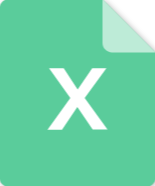
人教版小学英语单词分类记忆汇总表excel版
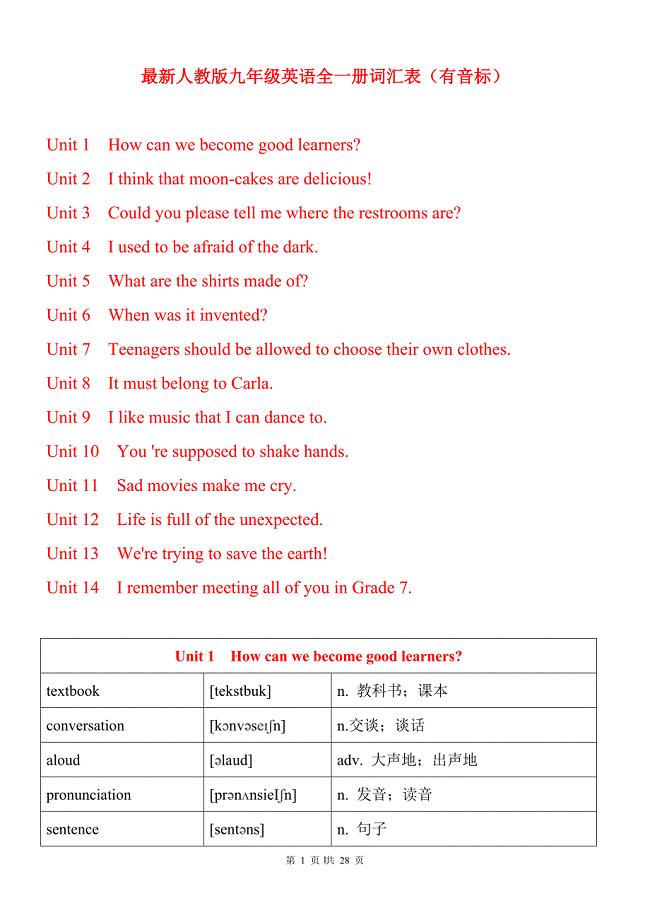
人教版九年级全一册英语词汇
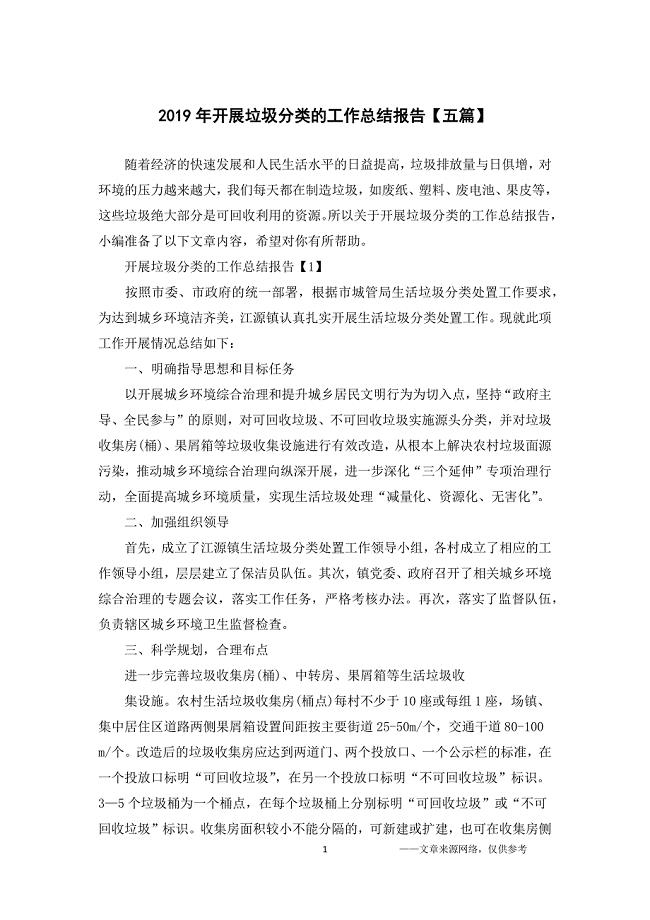
2019年开展垃圾分类的工作总结报告【五篇】
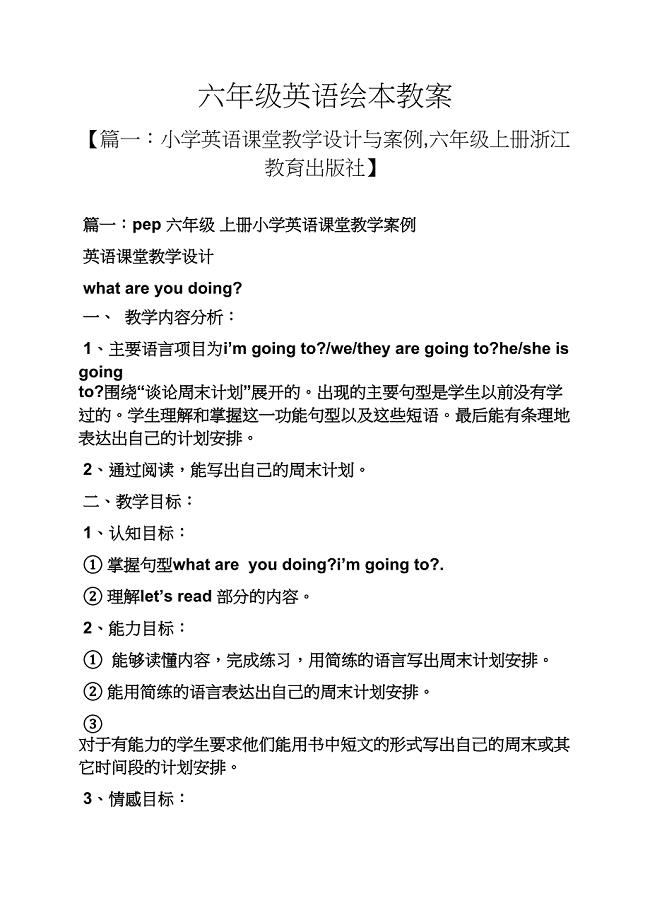
六年级英语绘本教案
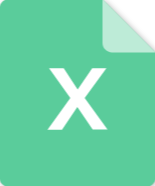
外研版小学英语单词表全带音标(一年级起点1-12册)
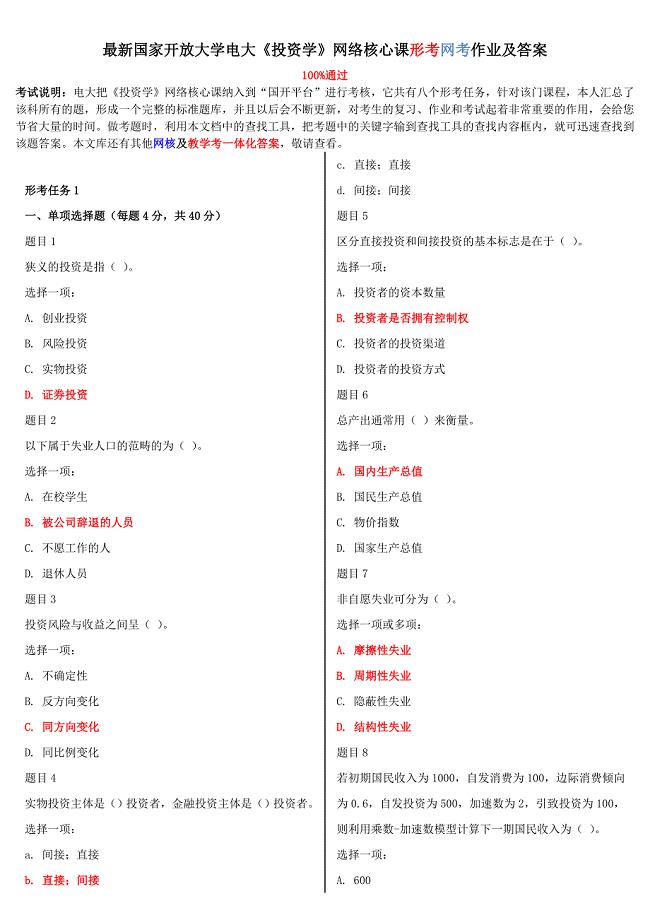
最新国家开放大学电大投资学网络核心课形考网考作业及答案

初中人教版七年级下册生物复习提纲

高中英语语法大全高中英语语法系统全解word版
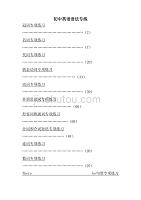
☆初中英语语法专项练习习题以及答案
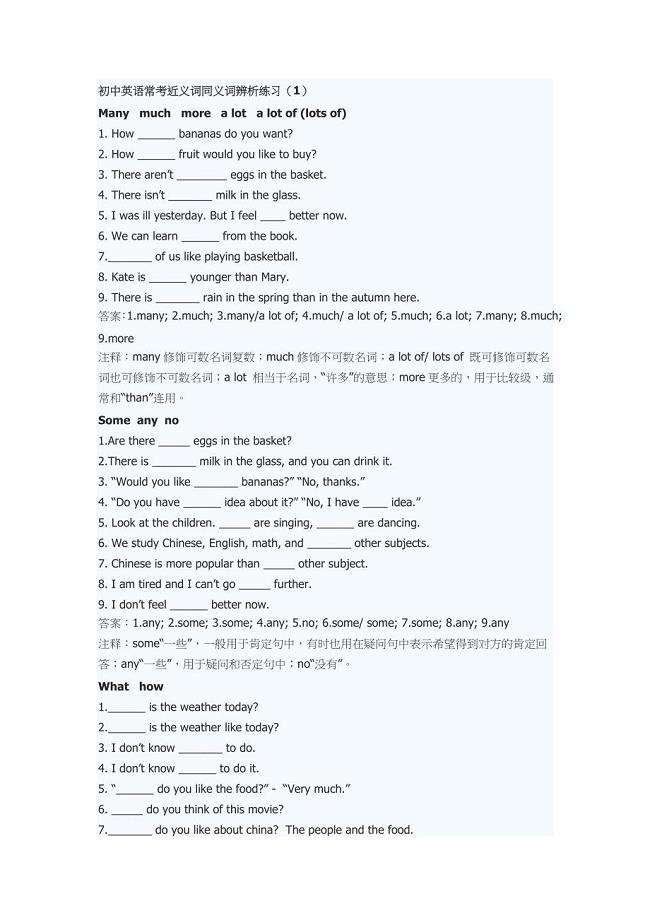
初中英语常考近义词同义词辨析

高中物理选修3-5全套教案(人教版) (1)

英语绘本《WeatherReport》教学设计
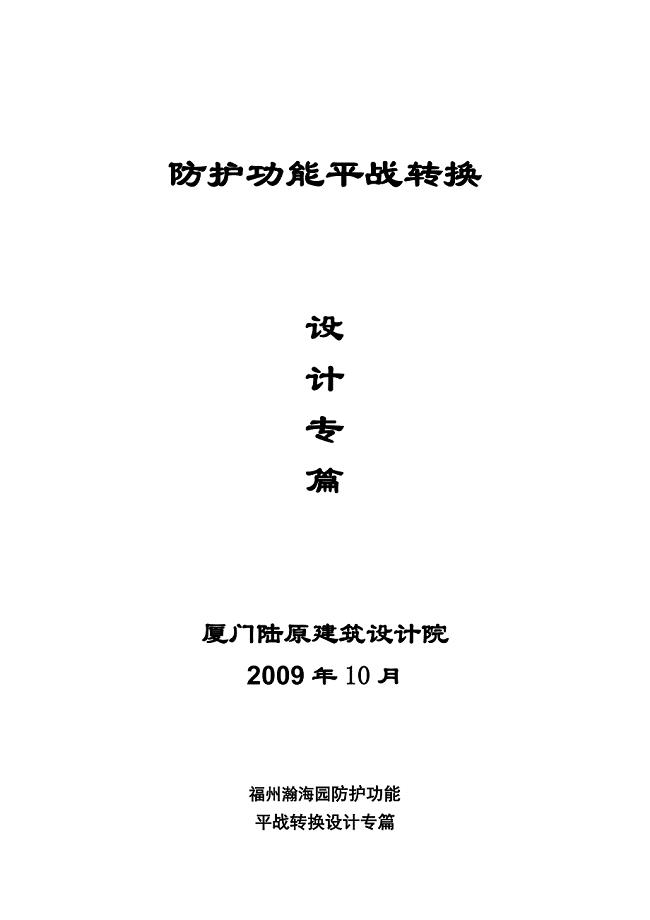
防护功能平战转换设计专篇各专业
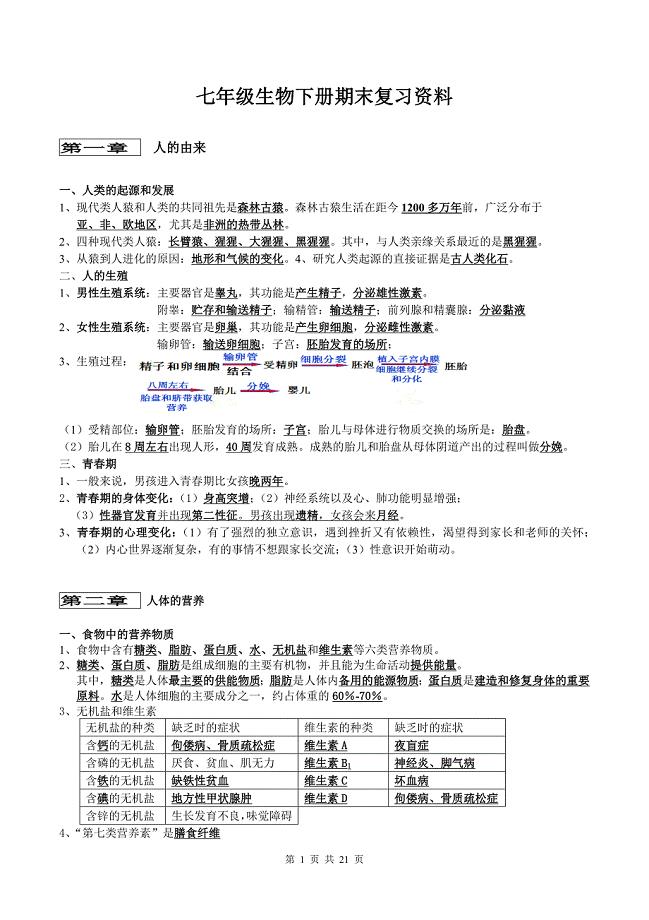
初中人教版七年级上册下册全册生物复习提纲21页 (1)
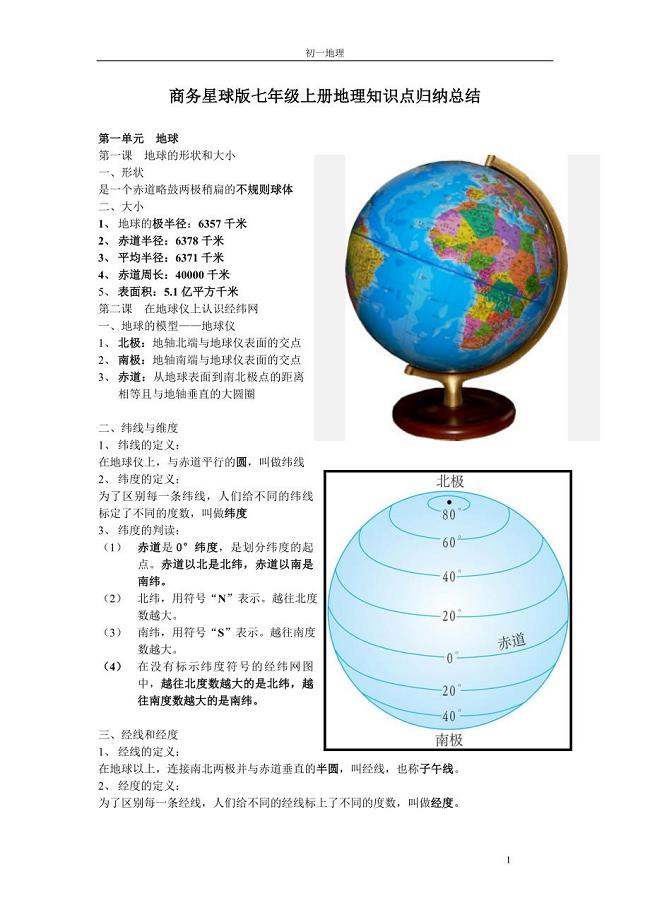
商务星球版七年级上册地理知识点归纳总结
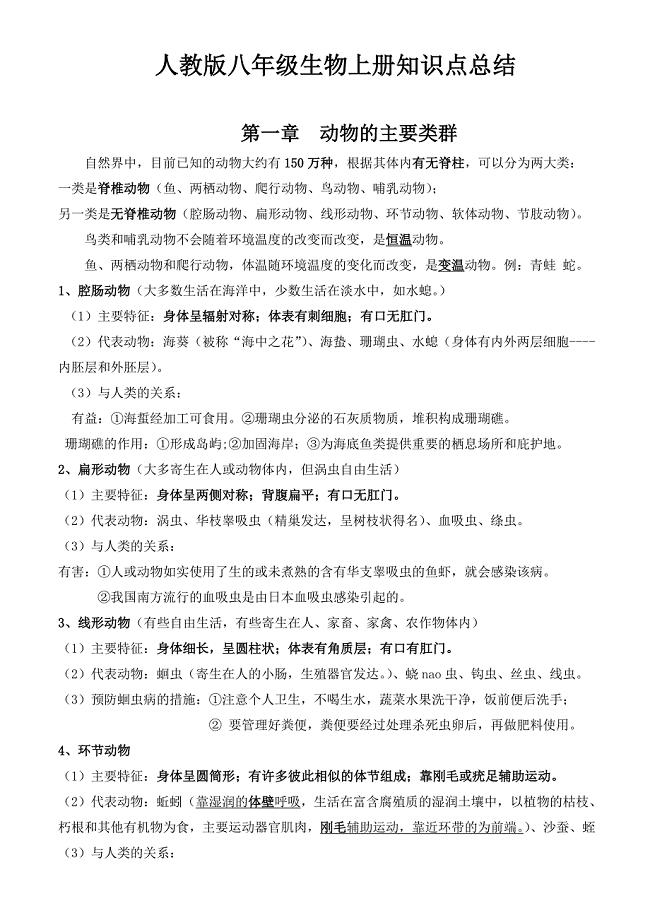
初中人教版七年级上册下册全册生物复习提纲21页 (2)

高中高考语文作文词汇句型优美句子万能语句大全
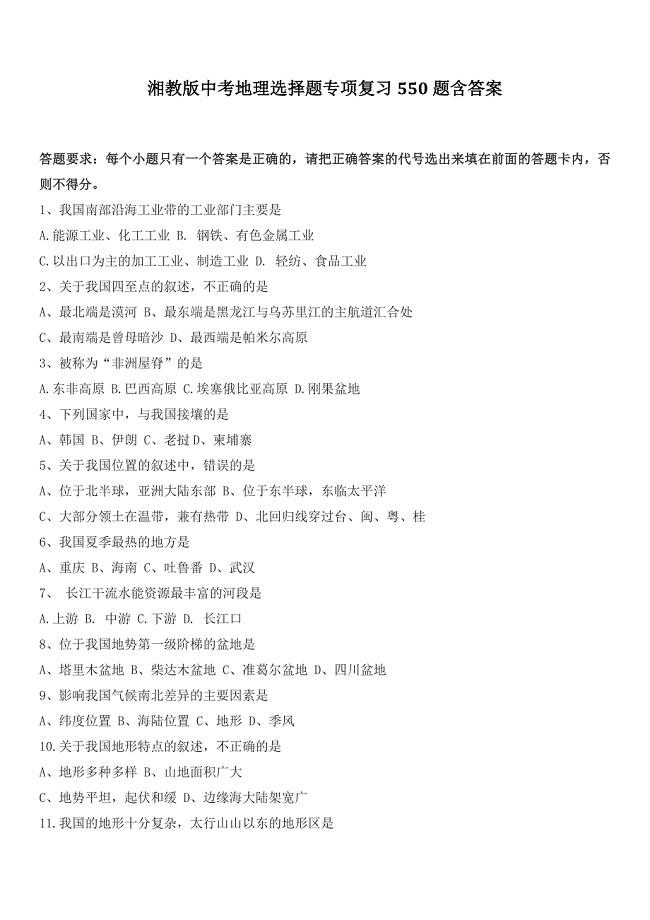
中考地理选择题专项复习550题含答案
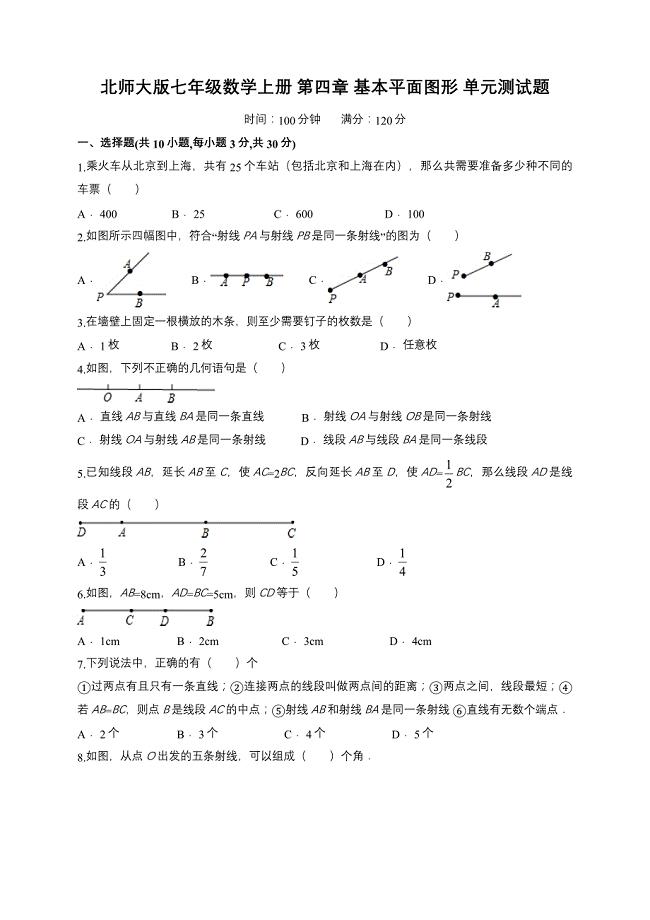
北师大版七年级数学上册第四章基本平面图形单元测试题含解析

人教版七年级数学上册第一章有理数单元检测题解析版
 小数数学题:简便计算11道练习题及参考答案A10
小数数学题:简便计算11道练习题及参考答案A10
2024-04-17 2页
 小数数学题:简便计算11道练习题及参考答案A7
小数数学题:简便计算11道练习题及参考答案A7
2024-04-17 2页
 小数数学题:简便计算11道练习题及参考答案A3
小数数学题:简便计算11道练习题及参考答案A3
2024-04-17 2页
 小数数学题:简便计算11道练习题及参考答案A5
小数数学题:简便计算11道练习题及参考答案A5
2024-04-17 2页
 小数数学题:简便计算11道练习题及参考答案A9
小数数学题:简便计算11道练习题及参考答案A9
2024-04-17 2页
 小数数学题:简便计算11道练习题及参考答案A6
小数数学题:简便计算11道练习题及参考答案A6
2024-04-17 2页
 小数数学题:简便计算11道练习题及参考答案A8
小数数学题:简便计算11道练习题及参考答案A8
2024-04-17 2页
 小数数学题:简便计算11道练习题及参考答案A1
小数数学题:简便计算11道练习题及参考答案A1
2024-04-17 2页
 小数数学题:简便计算11道练习题及参考答案A4
小数数学题:简便计算11道练习题及参考答案A4
2024-04-17 2页
 小数数学题:简便计算11道练习题及参考答案A2
小数数学题:简便计算11道练习题及参考答案A2
2024-04-17 2页

